Hướng dẫn các cách Sort Excel đơn giản, phổ biến hiện nay
Khi làm việc với bảng tính, Sort Excel (sắp xếp dữ liệu trong Excel) là thao tác cơ bản giúp bạn nhanh chóng tổ chức, phân loại thông tin theo trật tự mong muốn. Tính năng cụ thể của hàm Sort trong Excel là gì và hữu ích ra sao. Bài viết sau, Sforum sẽ hướng dẫn đến bạn các cách Sort Excel đơn giản, phổ biến hiện nay.
Sort Excel là gì?
Sort Excel là chức năng cho phép sắp xếp dữ liệu trong bảng tính theo thứ tự tăng dần hoặc giảm dần, dựa trên tiêu chí mà người dùng chọn. Có thể là chữ cái, số, ngày tháng hoặc màu sắc ô.
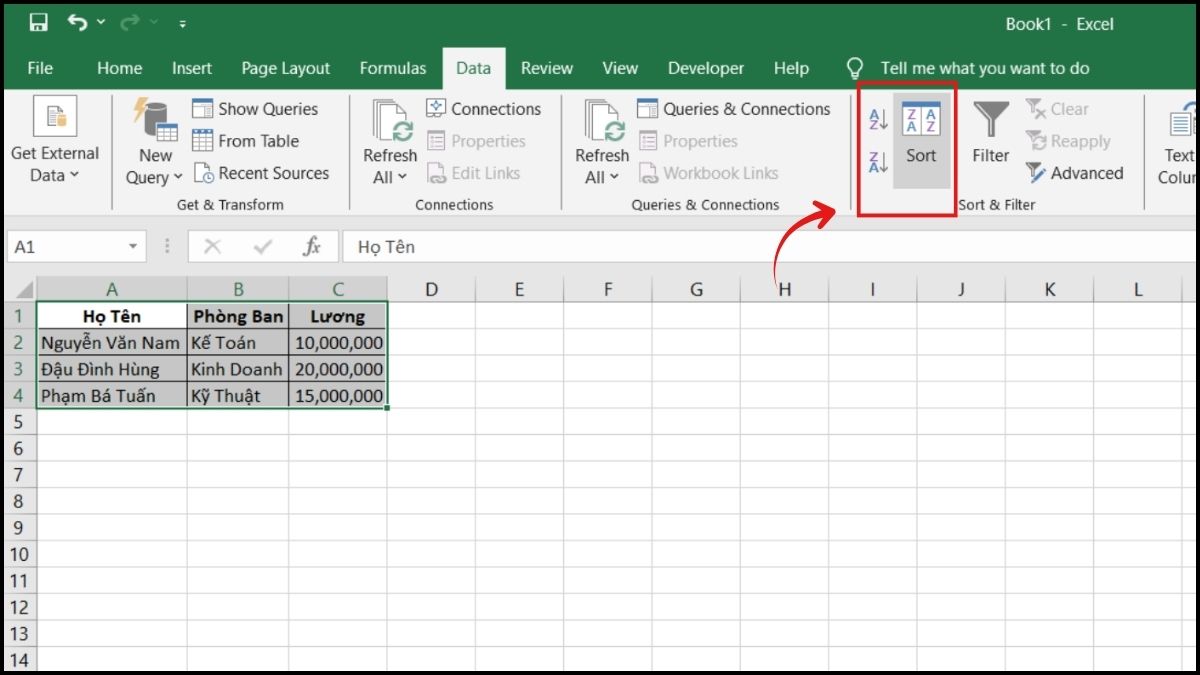
Ví dụ, bạn có thể sắp xếp tên nhân viên theo A - Z, doanh thu từ cao đến thấp, hoặc ngày tháng từ cũ đến mới. Nhờ đó, bảng tính trở nên trực quan và dễ theo dõi hơn, giúp việc phân tích dữ liệu nhanh chóng và chính xác.
Các cách Sort Excel phổ biến hiện nay
Excel mang đến nhiều phương thức linh hoạt giúp người dùng sắp xếp dữ liệu phù hợp với loại thông tin đang xử lý. Dưới đây là ba phương án được sử dụng phổ biến hiện nay:
Sắp xếp theo thứ tự bảng chữ cái
Đây là hình thức sắp xếp đơn giản và được sử dụng nhiều nhất trong các bảng danh sách tên, sản phẩm hoặc địa điểm. Quy trình thực hiện:
1. Xác định dữ liệu cần sắp xếp:
- Chọn vùng dữ liệu bạn muốn sắp xếp.
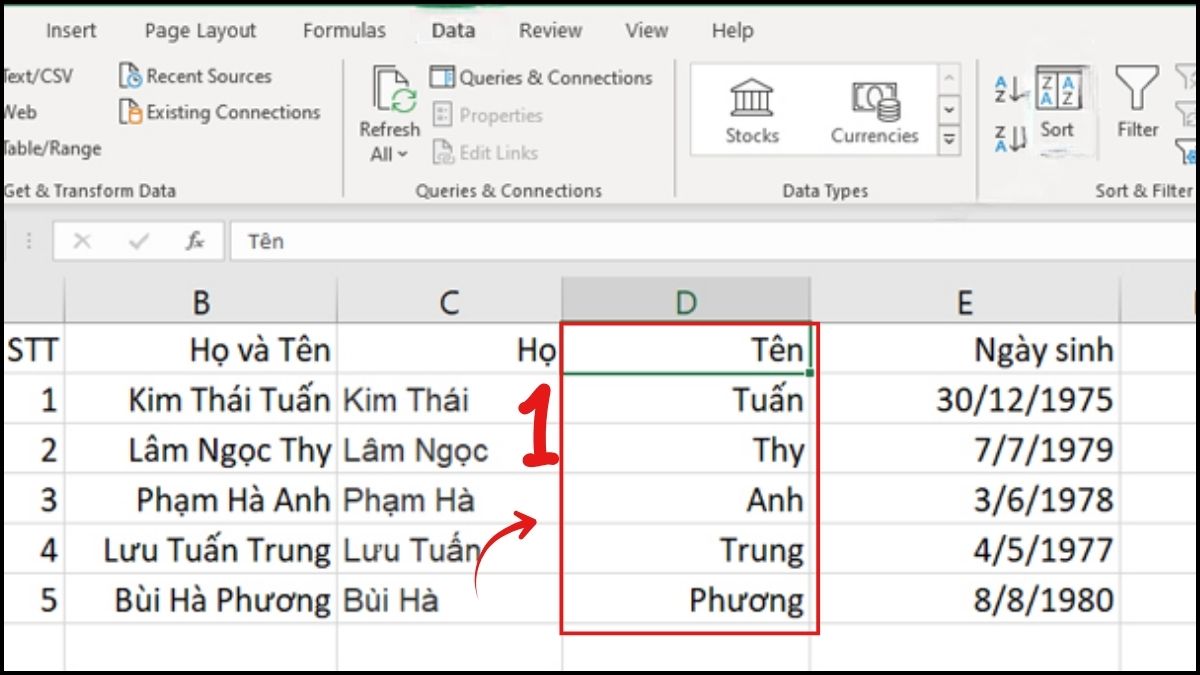
2. Vào Sort:
- Chọn thẻ Data (Dữ liệu) trên thanh công cụ.
- Chọn Sort.
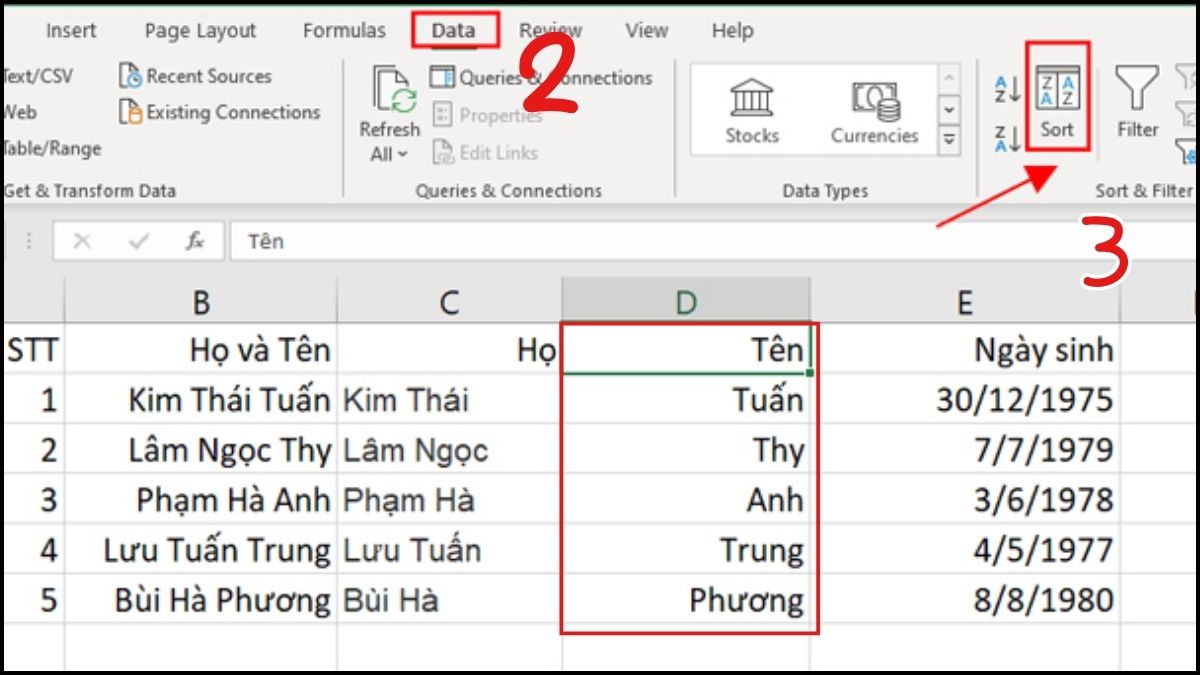
3. Thiết lập sắp xếp:
- Column: Chọn cột chứa nội dung cần sắp xếp (ví dụ: Tên).
- Sort On: Chọn Cell Values.
- Order: Chọn A to Z để sắp xếp theo bảng chữ cái.
- Nhấn OK để hoàn tất.
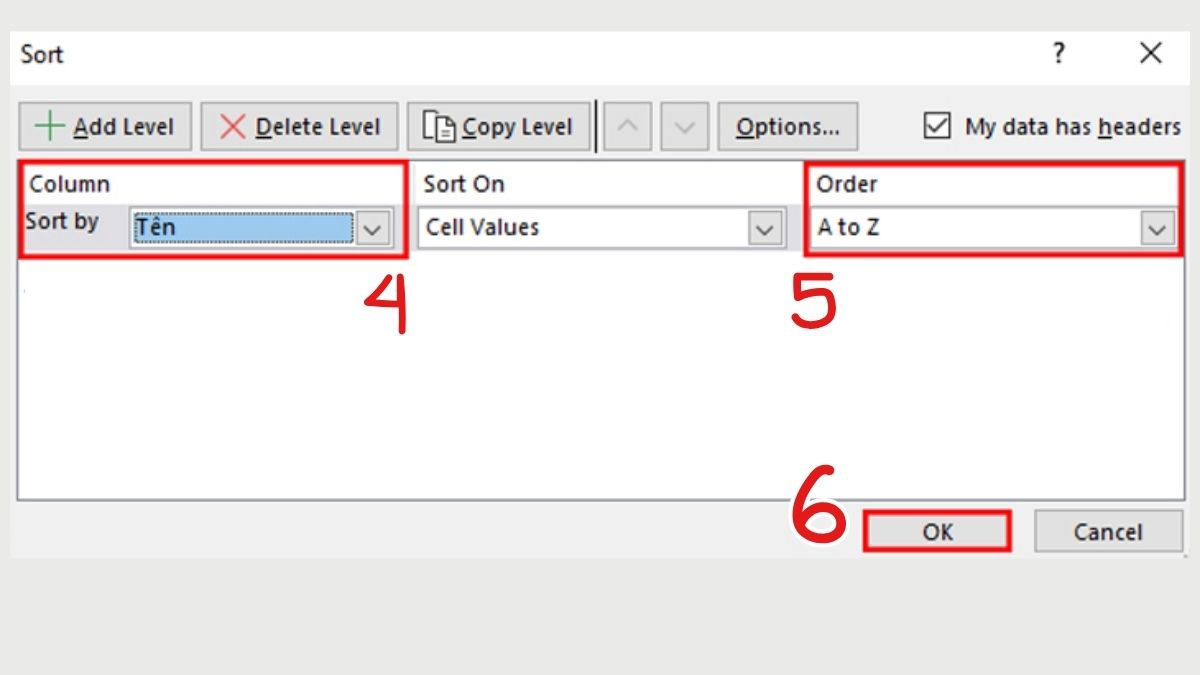
Lưu ý: Nếu có nhiều cột liên quan (ví dụ: tên và địa chỉ), hãy chọn Expand the selection để sắp xếp đồng thời tất cả dữ liệu. Nếu muốn sắp xếp theo họ thay vì tên, bạn có thể tách cột họ và tên ra trước khi Sort để kết quả chính xác hơn.
Đọc đến đây bạn có thể thực hành cách sắp xếp này. Thao tác Excel trên laptop sẽ dễ dàng hơn. Tham khảo ngay một số laptop sau khá phù hợp với dân văn phòng:
[Product_Listing categoryid="156" propertyid="" customlink="https://cellphones.com.vn/laptop/hp.html" title="Danh sách Laptop HP đang được quan tâm nhiều tại CellphoneS"]
Sắp xếp theo ngày tháng
Hàm Sort Excel hỗ trợ sắp xếp theo ngày tháng giúp bạn dễ dàng theo dõi tiến độ công việc, lịch sử giao dịch hoặc thống kê dữ liệu theo thời gian. Quy trình thực hiện:
1. Xác định vùng dữ liệu cần sắp xếp:
- Tô đậm vùng chứa các giá trị ngày tháng mà bạn muốn sắp xếp.
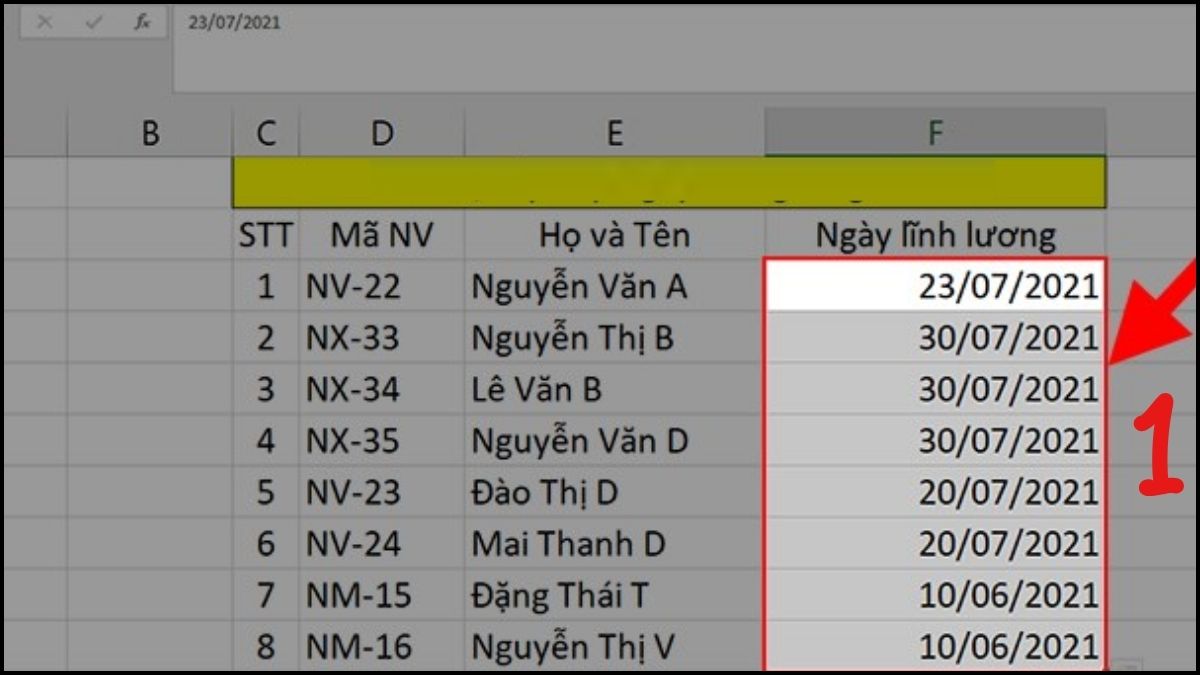
2. Vào Sort
- Trên thanh công cụ, chọn Data → Sort.
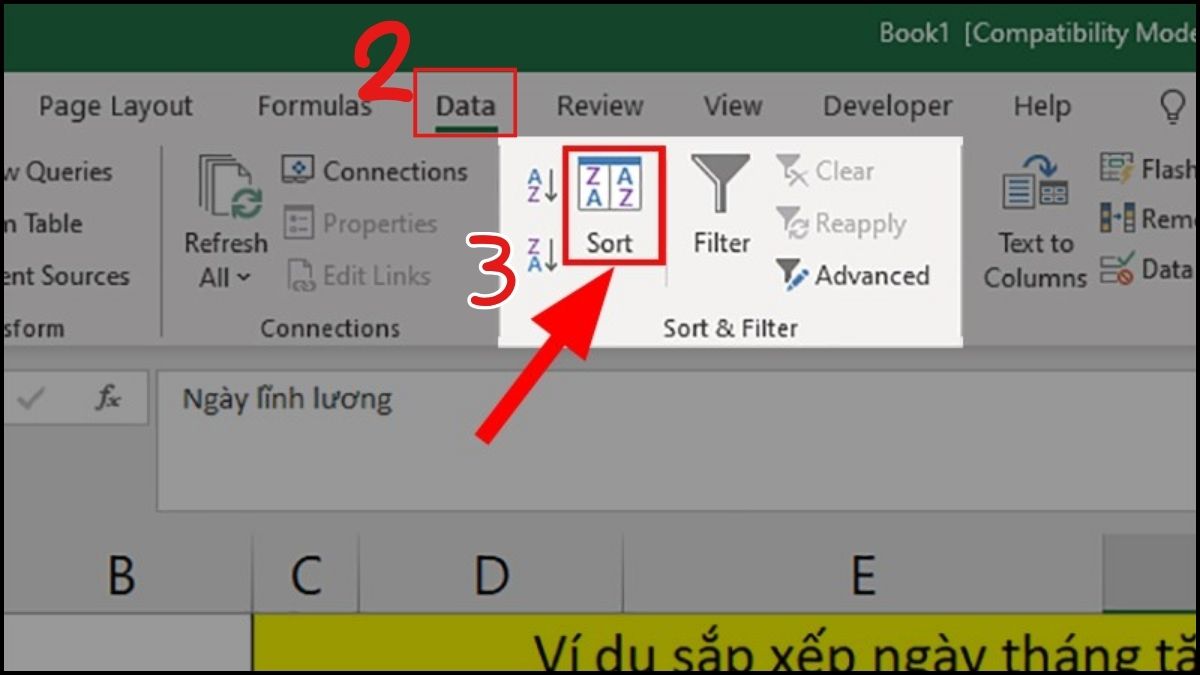
3. Thiết lập sắp xếp trong hộp thoại Sort:
- Column: Chọn ngày lĩnh lương.
- Sort on: Chọn Cell Value.
- Order: Oldest to Newest (Cũ đến mới).
- Hoặc Newest to Oldest (Mới đến cũ).
- Nhấn OK để hoàn tất.
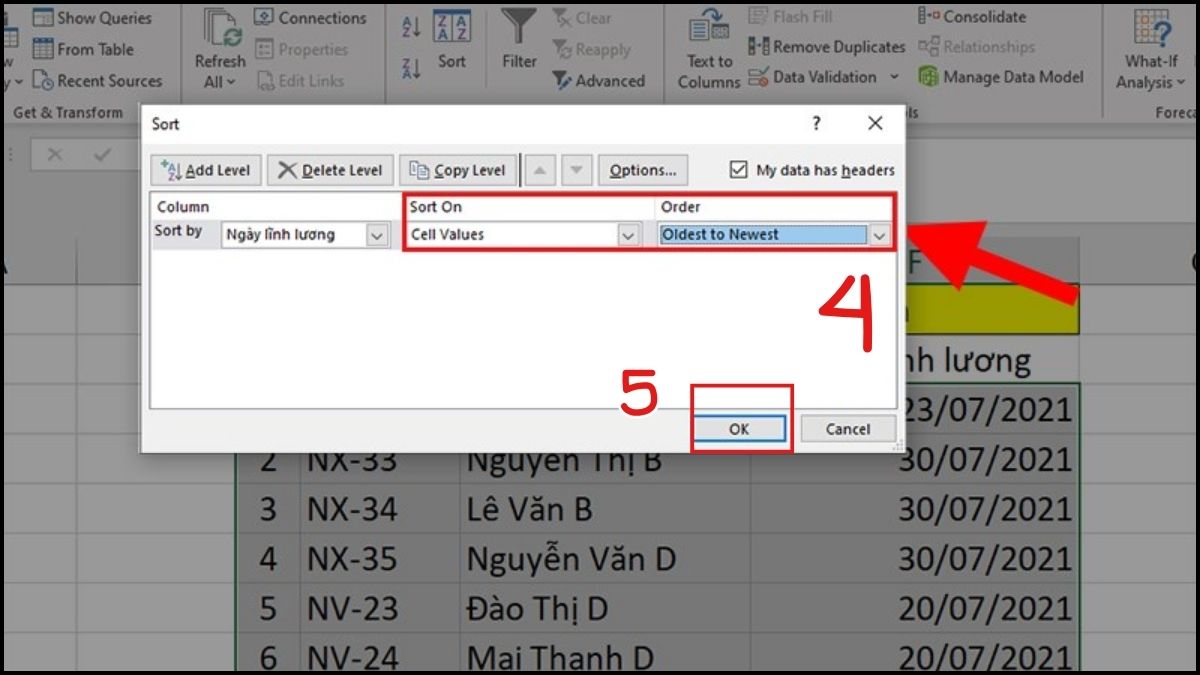
Lưu ý: Trước khi Sort, hãy chắc chắn rằng cột ngày tháng được định dạng đúng kiểu Date, tránh để ở dạng Text (chuỗi ký tự), vì Excel có thể hiểu sai định dạng ngày.
Sắp xếp theo màu sắc
Nếu bạn thường dùng tô màu để đánh dấu dữ liệu, ví dụ ô màu đỏ cho cảnh báo, ô màu xanh cho trạng thái hoàn thành, thì ứng dụng Sort Excel sắp xếp theo màu sắc sẽ giúp nhóm các ô cùng màu lại với nhau. Khi đã sẵn sàng file Excel cần sắp xếp hãy:
1. Vào Sort
- Chọn Data → Sort.
2. Thiết lập sắp xếp trong hộp thoại:
- Tích chọn my data has headers.
- Column: Số người trả lời.
- Sort on: Chọn Cell Color.
3. Sắp xếp theo màu sắc và vị trí xuất hiện tại Order:
- Chọn ô màu phù hợp (ví dụ: Màu trắng).
- Chọn On Top (Lên trên).
- Chọn On Bottom (xuống cuối).
- Nhấn OK để sắp xếp dữ liệu theo màu.
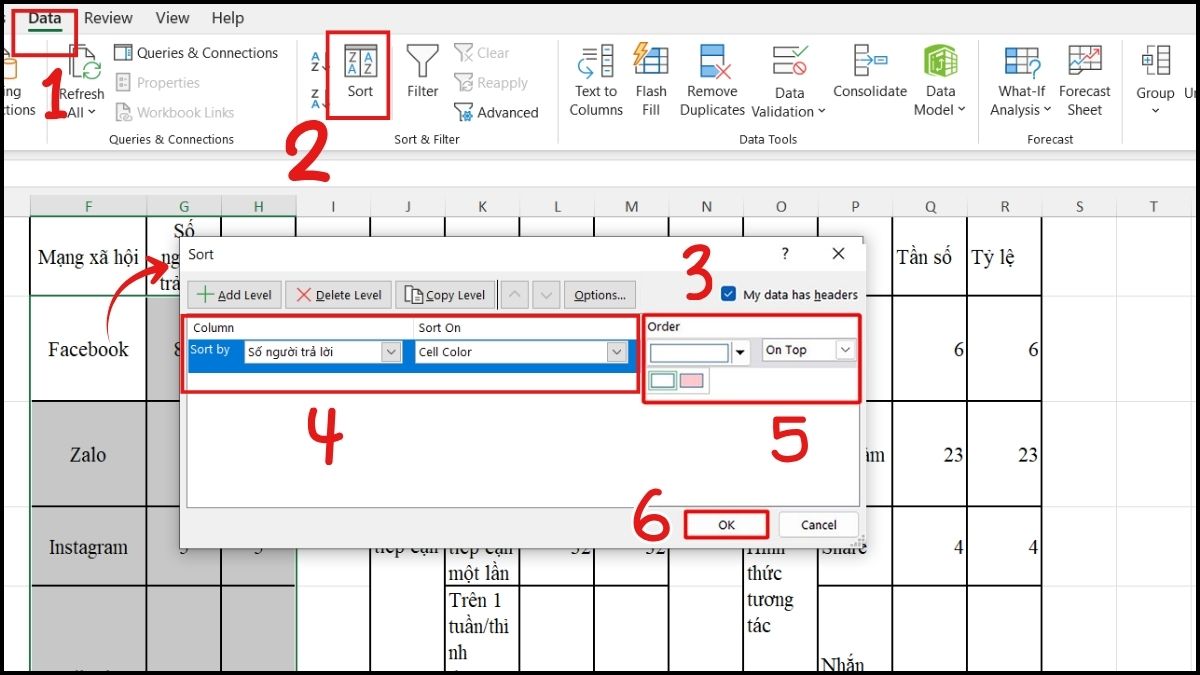
Hướng dẫn sử dụng hàm SORT trong Excel
Từ phiên bản Excel 365 trở đi, người dùng có thể dùng hàm SORT để tự động sắp xếp dữ liệu mà không cần thao tác thủ công. Tính năng lọc dữ liệu trong Excel này giúp tiết kiệm thời gian đáng kể:
Cú pháp hàm SORT
Cú pháp: =SORT(array, [sort_index], [sort_order], [by_col]). Ví dụ: =SORT(A2:C10, 2, 1). Trong trường hợp minh họa này, công thức SORT trong Excel được sử dụng để sắp xếp vùng dữ liệu A2:C10 theo cột thứ 2, với kết quả hiển thị theo trình tự tăng dần. Giải thích tham số trong công thức như sau:
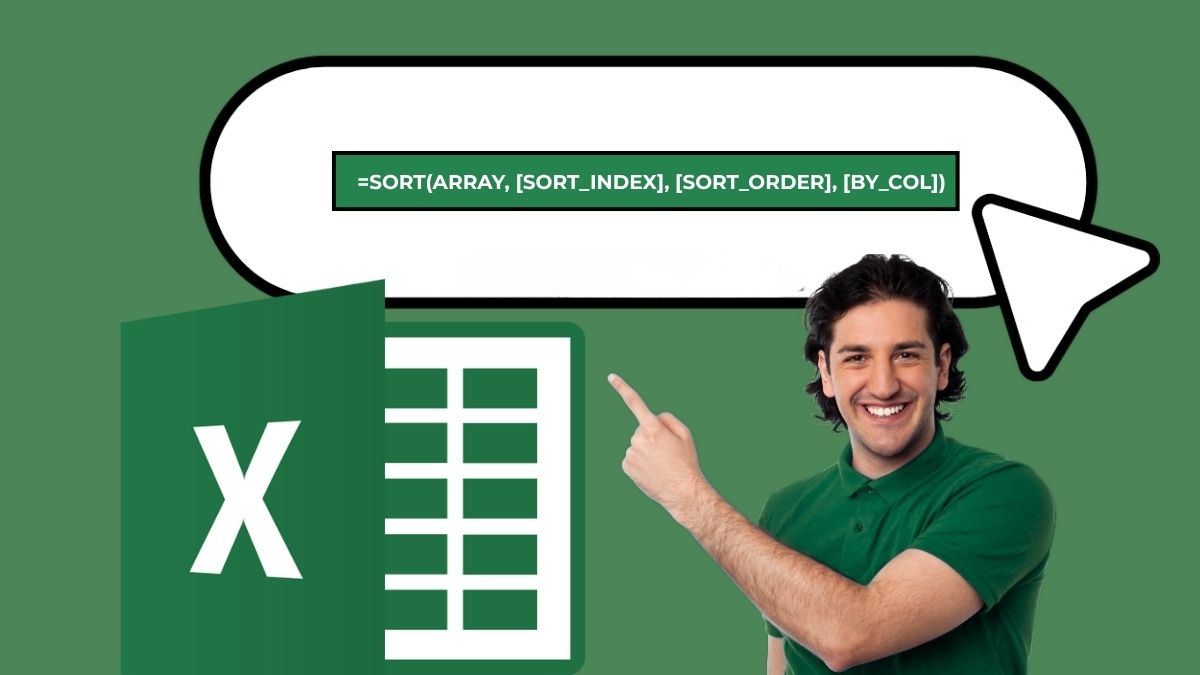
- array: Vùng dữ liệu cần sắp xếp.
- [sort_index] (tùy chọn): Số thứ tự của cột hoặc hàng dùng để sắp xếp.
- [sort_order] (tùy chọn):
- 1 = Tăng dần
- -1 = Giảm dần
- [by_col] (tùy chọn):
- FALSE = sắp xếp theo hàng (mặc định)
- TRUE = sắp xếp theo cột
Ưu, nhược điểm của hàm SORT
Ưu điểm: Hàm SORT còn giúp tự động mở rộng kết quả khi có dữ liệu mới được thêm vào, rất tiện cho việc cập nhật danh sách thường xuyên:
- Tự động cập nhật khi dữ liệu thay đổi.
- Không làm thay đổi bảng gốc (an toàn khi thao tác).
- Có thể kết hợp với các hàm khác như FILTER, UNIQUE, SORTBY để xử lý dữ liệu linh hoạt.
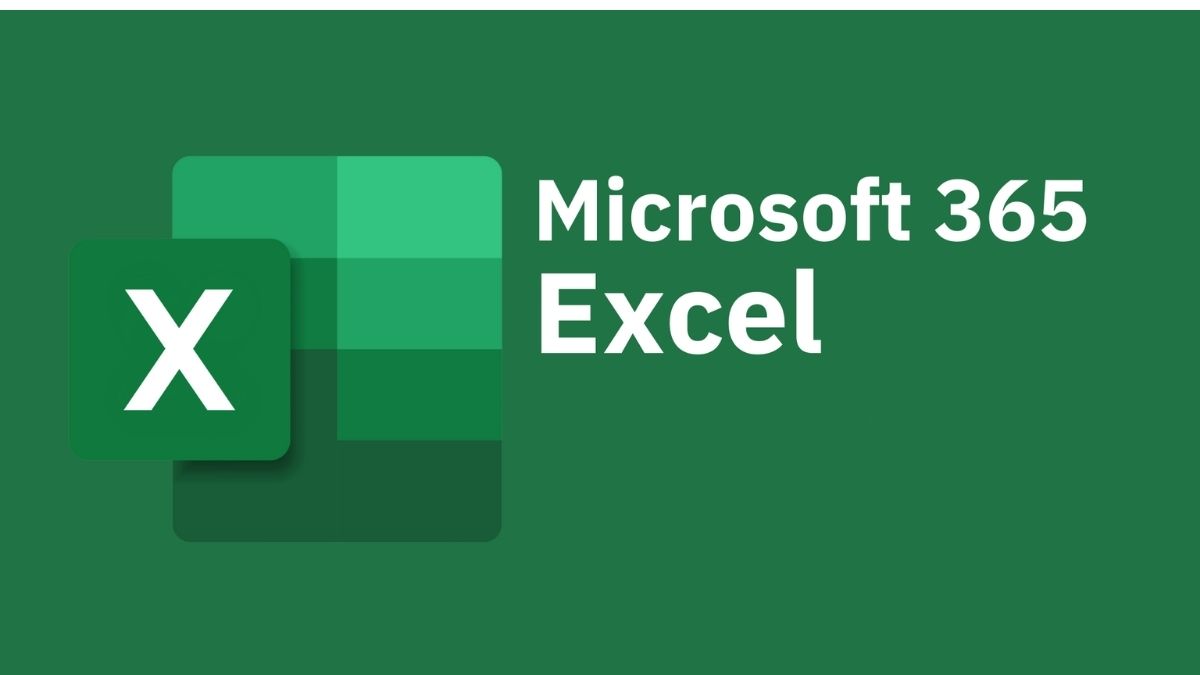
Nhược điểm: Một hạn chế khác là hàm SORT không thể áp dụng trực tiếp cho các vùng dữ liệu không liền kề, nên đôi khi cần sắp xếp lại bố cục bảng trước khi dùng:
- Chỉ khả dụng trong Excel 365 hoặc Excel 2021 trở lên.
- Không có giao diện trực quan như tính năng Sort thủ công.
- Có thể gây nhầm lẫn cho người mới làm quen với công thức động.
Lỗi thường gặp khi Sort Excel
Cũng nên lưu ý rằng hàm Sort trong Excel đôi khi có thể phát sinh lỗi ngoài ý muốn nếu thao tác chưa đúng. Trong khi thực hiện thao tác sắp xếp, người dùng đôi khi có thể gặp phải một số lỗi thường thấy, chẳng hạn như:
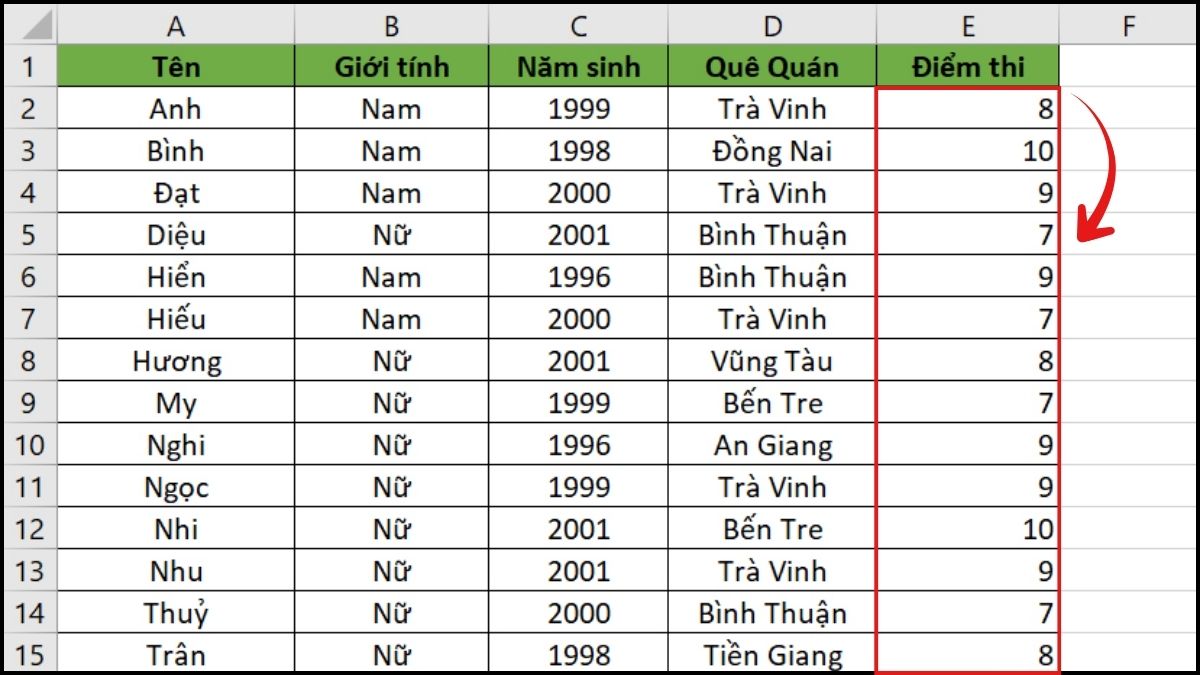
- Dữ liệu bị lệch hàng: Nguyên nhân: Chỉ chọn một cột để sắp xếp. Cách xử lý: Chọn toàn bộ bảng dữ liệu hoặc nhấn Expand the selection khi Excel yêu cầu mở rộng phạm vi.
- Sort ngày tháng bị sai thứ tự: Nguyên nhân: Cột ngày tháng ở dạng Text. Khắc phục: Chuyển định dạng sang Date bằng Format Cells → Date.
- Không thể Sort theo màu: Nguyên nhân: Ô không có màu hoặc dùng Conditional Formatting. Khắc phục: Chuyển màu định dạng có điều kiện sang màu tĩnh trước khi Sort.
- Kết quả Sort không thay đổi: Nguyên nhân: Có hàng trống hoặc ô chứa công thức lỗi (#N/A). Khắc phục: Kiểm tra và xóa các hàng trống, sửa lỗi công thức trước khi Sort.
Sort Excel là công cụ mạnh mẽ giúp tổ chức dữ liệu khoa học và dễ nhìn hơn, từ việc sắp xếp bảng chữ cái, ngày tháng, đến màu sắc hoặc công thức tự động bằng hàm SORT. Việc nắm cách ứng dụng hàm Sort trong Excel là gì không chỉ giúp tiết kiệm thời gian mà còn giúp bạn phân tích dữ liệu hiệu quả và chuyên nghiệp hơn trong mọi báo cáo.
Xem thêm các bài viết tại chuyên mục: Tin học văn phòng/Thủ thuật excel
Câu hỏi thường gặp
Vì sao Excel Sort ngày bị sai?
Các giá trị ngày tháng được lưu dưới dạng Text (chuỗi văn bản) thay vì Date (ngày tháng), khiến Excel không nhận diện đúng định dạng để sắp xếp. Để khắc phục, hãy chọn cột chứa ngày → vào Data → Text to Columns → chọn Date (DMY hoặc MDY).
Có thể sắp xếp nhiều cột trong Excel cùng lúc không?
Có thể. Bạn chỉ cần mở hộp thoại Sort → Add Level, sau đó chọn thêm tiêu chí sắp xếp thứ hai, thứ ba (ví dụ: sắp theo tên trước, rồi theo ngày). Excel sẽ sắp xếp dữ liệu theo thứ tự ưu tiên bạn đặt ra.


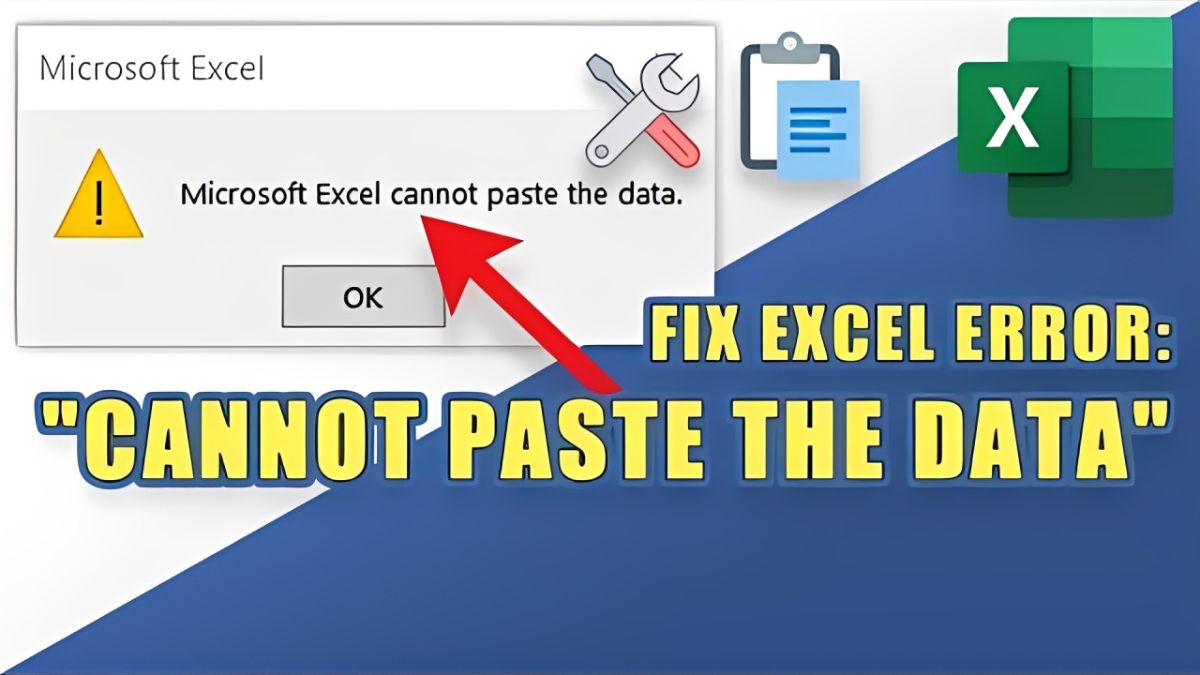

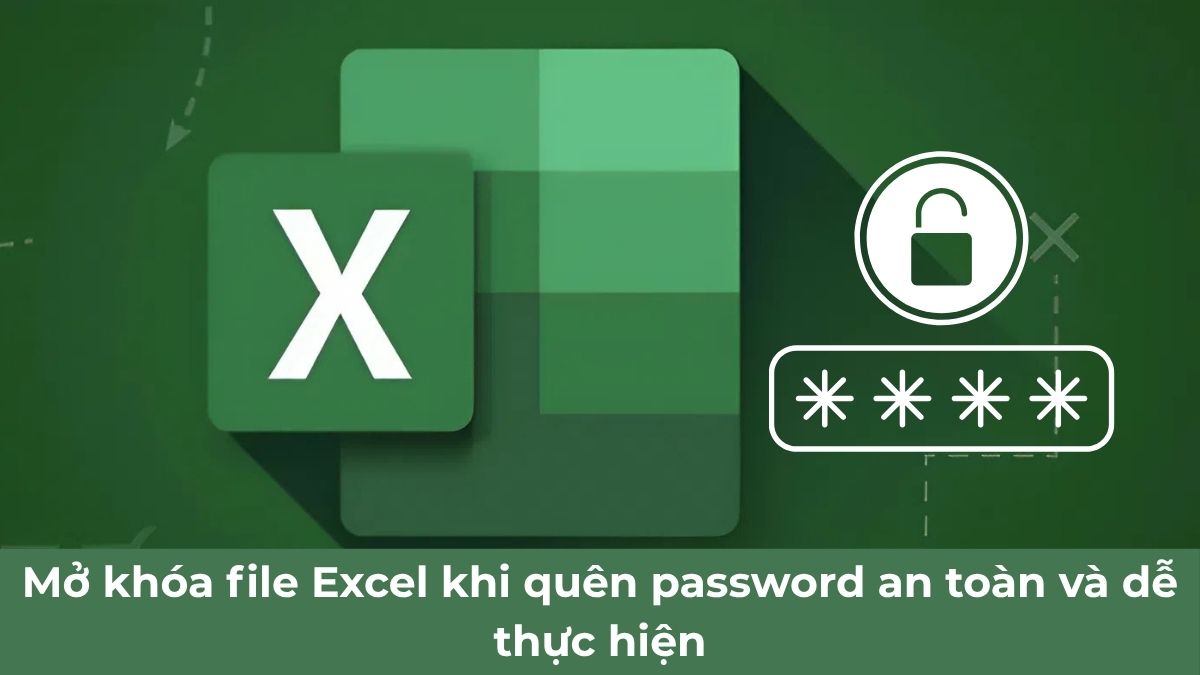
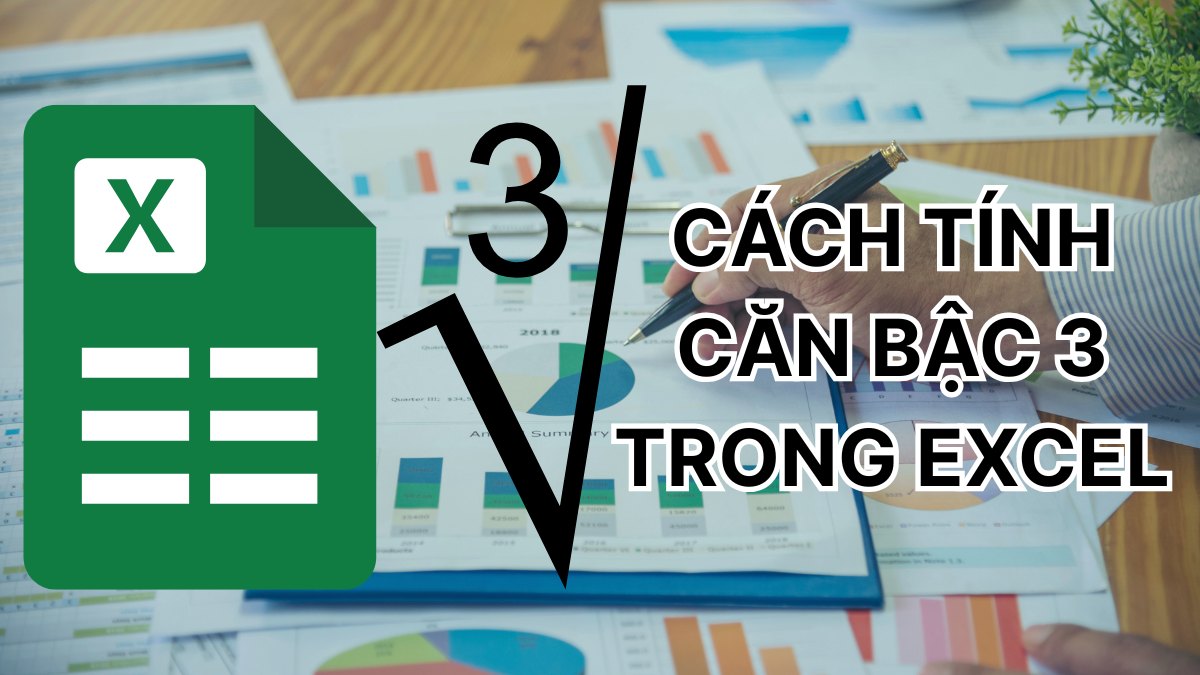

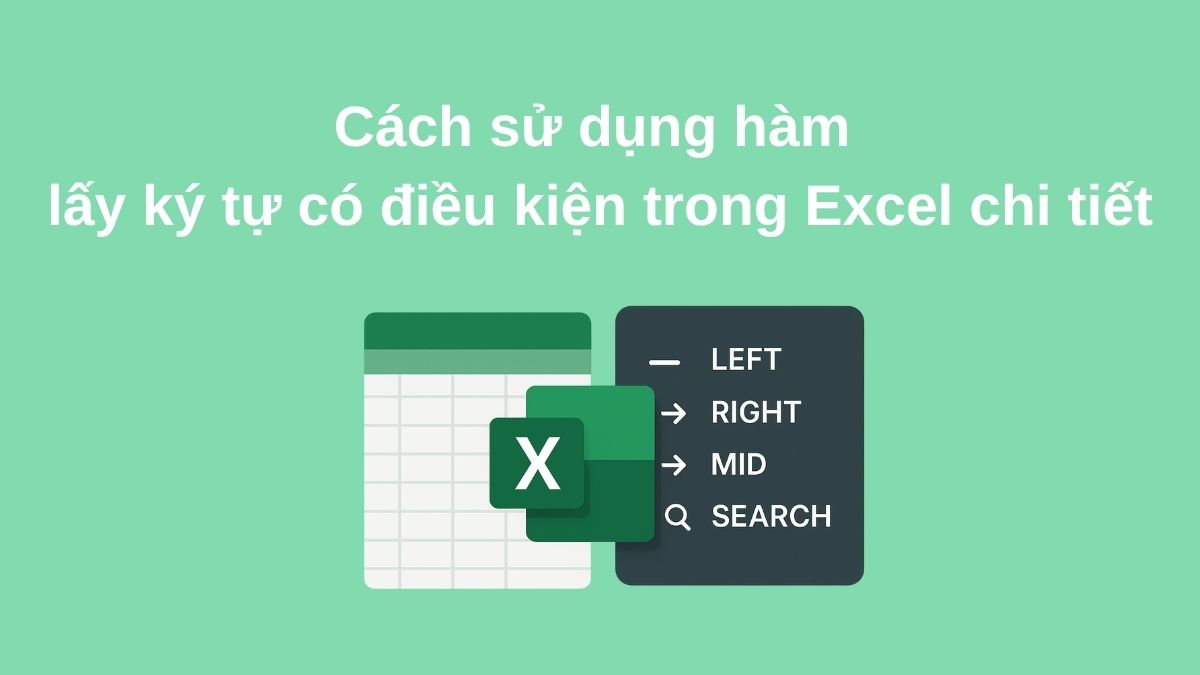
Bình luận (0)